设计 Android Activity 的布局通常涉及以下步骤:
-
确定布局type :
- LinearLayout:适合元素的简单线性排列。
- RelativeLayout:适合需要相对定位的元素。
- ConstraintLayout:适用于复杂布局,允许您使用约束来定位元素。
- FrameLayout:适合简单的叠加视图。
- TableLayout:适合需要表格排列的元素。
- GridLayout :适合需要排列在网格中的元素。
- 自定义布局:如果以上布局不能满足您的需求,您可以创建自定义布局类。
-
创建布局文件:
inres /在layout中创建一个新的XML 文件,例如activity_main.xml。 -
添加视图:
将所需的视图组件(例如按钮)添加到布局中马苏。 文本框、图像等 示例:<LinearLayout xmlns:android=“http://schemas.android.com/apk/res/android” android:layout_width="match_parent" android:layout_height="match_parent" android:orientation="垂直"> <TextView android:id="@+id/textView" android:layout_width="wrap_content" android:layout_height="wrap_content" android:text="你好世界!" /> <按钮 android:id="@+id/button" android:layout_width="wrap_content" android:layout_height= “wrap_content” android:text="点击!" /> </LinearLayout> -
设置属性 :
视图组件所需的属性(ID、宽度、高度、对齐方式等)例如:< TextView android:id="@ +id /textView" android:layout_width="wrap_content" android:layout_height="wrap_content" android: text="你好世界!" android:layout_gravity="center_horizontal" android :layout_marginTop="20dp" /> -
处理视图操作:
在 Activity 的 Java 或 Kotlin 文件中,通过 findViewById 方法获取对视图组件的引用,并设置事件侦听处理器来处理用户交互。 示例:public class MainActivity 扩展 AppCompatActivity { @Override 受保护 void onCreate(Bundle SavedInstanceState) { 超级.onCreate (savedInstanceState); setContentView(R.layout.activity_main); 按钮 按钮 = findViewById(R.id.button); button.setOnClickListener(new 查看.OnClickListener() { @Override public void onClick(显示v ) { TextView textView = findViewById(R.id.textView); textView.setText("您点击了按钮!"); } }); } } -
适应不同屏幕尺寸:
dp使用单位要定义布局的尺寸,以便其在不同的屏幕尺寸上正确显示,请使用wrap_content和match_parent控制视图的宽度和高度 -
测试布局:
模拟器或在真实设备上运行应用程序,以确保布局看起来符合预期,并且按照上面的步骤就可以根据自己的具体需求来设计一个基本的Android Activity布局了。 >以上内容摘自网络,并不构成。代表本站所有观点!欢迎关注:zhujipindao.com
 主机频道
主机频道









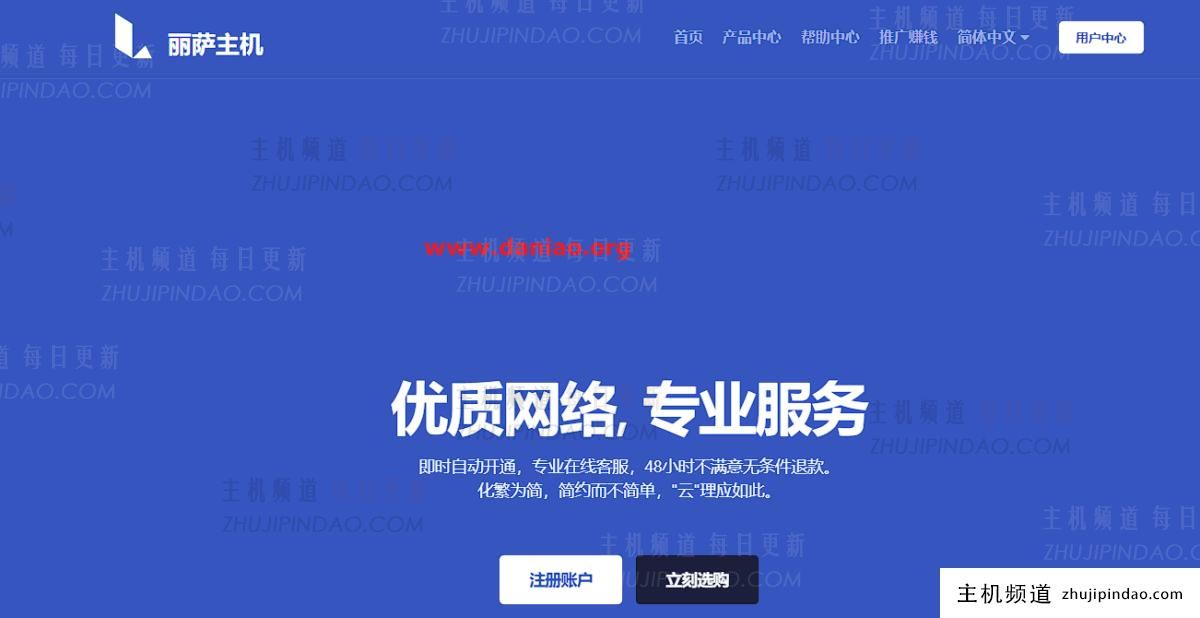
评论前必须登录!
注册